이번 글에서는 한글 문서에서 한자 입력은 어떻게 하면 되는지 정리해보겠습니다.
▣ 한글을 한자로 바꾸기
㉮ 먼저 한글 프로그램에서 '한글'로 '한자의 음'을 입력합니다.
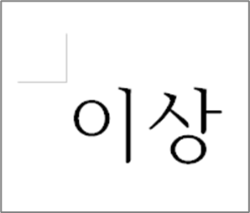
㉯ 글자를 드래그하고, 키보드(자판)에서 [한자] 키를 누르거나 F9 키를 누릅니다.

㉰ [한자 목록]에서 찾으려는 한자를 선택하고, [입력 형식]을 선택한 뒤 [바꾸기] 버튼을 눌러 한자 변환을 완료합니다.

□ '단어'로 한자 사전에 등록되어 있지 않은 한자어 입력하는 방법
한자 사전에 입력되어 있는 한자는 드래그하여 '한자'로 변환하면 바로 찾아서 입력할 수 있습니다. 하지만 사전에 없는 단어는 한 글자씩 따로 입력해야 합니다.
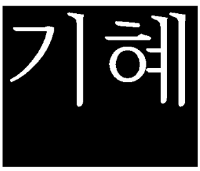
'기혜'라는 글자를 한자로 바꿔보겠습니다.
글자를 입력하고, 드래그하여 단어를 선택합니다.
키보드에서 [한자] 자판을 눌러주거나 F9를 눌러 '한자로 바꾸기' 대화상자를 열어줍니다.
첫 번째 글자부터 찾으려는 한자를 클릭해 바꿔줍니다.


한 글자가 바뀝니다.

다음 글자의 한자어를 찾아 '바꾸기' 해줍니다.

한자 입력이 완료됩니다.
■ [한자로 바꾸기] 대화상자 살펴보기

❶ 한자 목록
한자 사전에 등록되어 있는 한자어를 보여줍니다.
사전에 등록되어 있지 않은 한자어는 별도의 등록이 필요합니다.
❷ 인명 한자 목록
찾는 한자어로 '인명'이 존재할 때 보이는 정보입니다.

한자 이름을 클릭하면, 대화상자 하단에 '인명 사전' 정보가 나타납니다.
찾고 있던 인물의 이름을 선택해 '바꾸기'하면 됩니다.

인명 한자 입력 시, 입력 형식을 설정해 주면 생몰연도 등을 함께 표기할 수 있습니다.
❸ 한자 단어 등록
□ 한자 단어 등록하는 방법
등록되지 않은 한자가 있는 경우, '한자로 바꾸기' 대화상자에서 새 한자를 등록해서 사용할 수 있습니다.
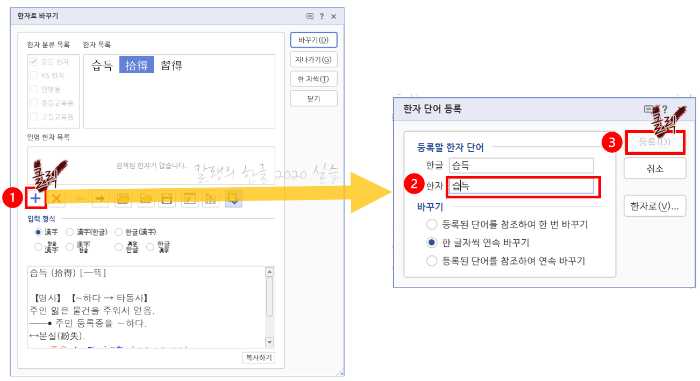
❹ 입력 형식
□ 입력 형식 옵션에 따라서 다양한 형식으로 한자를 입력할 수 있습니다.
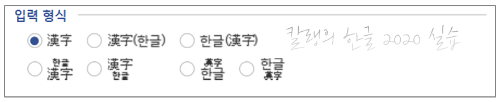

인명 한자의 경우, 별도의 입력 형식을 제공합니다.

❺ 한자 정보 : 선택한 한자의 정보를 나타냅니다.
일반 한자의 경우 뜻, 음, 부수 등의 정보를 제공하고 인명 한자의 경우에는 인물 정보를 제공합니다.

❻ 바꾸기 : 바꾸기를 누르면 최종적으로 한자어가 입력됩니다.
❼ 지나가기 : 2글자 이상으로 된 단어를 한자어로 변경할 때, 한자어로 바꾸지 않아도 되는 글자를 지나치게 하는 기능입니다.

❽ 한 자씩 : 필요한 한자 단어가 사전에 등록되어 있지 않을 때 '한 글자씩' 한자로 변환할 수 있습니다. 글자의 한자 단어가 검색되기는 하지만 그 단어가 사용자가 찾는 단어가 아닐 때 사용합니다.

❾ 복사하기 : 한자 정보를 복사해 본문에 추가할 수 있게 하는 기능입니다.

복사하기를 누르고 한글 프로그램 본문에서 Ctrl+V로 붙여넣기 하면 한자 정보가 본문에 입력됩니다.
▣ 한자 부수로 찾아 입력하기
한자의 음을 알 수 없는 한자의 경우 한자 부수나 총획수로 한자를 찾아 입력할 수도 있습니다.
㉮ Ctrl + F9 키를 눌러 ㉯ [한자 부수/총획수로 입력] 대화상자를 열고 ㉰ 부수의 획수를 입력합니다.
㉱ 목록에서 찾는 부수를 클릭한 뒤 ㉲ 나머지 획수를 입력합니다.
㉳ 목록에서 찾는 한자를 선택한 뒤 ㉴ [넣기]를 눌러주면 한자가 입력됩니다.
실제로 해보도록 할게요.

이 한자를 입력해보겠습니다.

위나 아래 중 하나가 부수겠죠? 일단 위에 있는 글자의 획수로 찾아볼게요.

부수 총획이 6획입니다. 6획으로 찾아보겠습니다.

부수 획수에서 획수 '6'을 선택한 뒤, 부수 목록에서 부수를 찾습니다.
필요한 부수를 클릭해줍니다.
나머지 글자의 획수를 세고,

'나머지 획수'에서 숫자 '5'를 선택해줍니다.

'찾을 한자 선택'에서 같은 모양의 한자를 선택한 뒤, [넣기]를 누르면

한자가 입력됩니다.
▣ 한자 총획수로 찾아 입력하기
Ctrl + F9 단축키로 [한자 부수/총획수 입력] 대화상자를 열어 한자의 '총획수'로 한자를 입력할 수 있습니다.

[총획수로 입력]을 선택해, 총획수를 입력합니다.

한자를 찾아 [넣기]를 클릭하면

한자 입력이 완료됩니다.
▣ 간체/번체 바꾸기
간체 또는 번체로 바꿀 한자를 드래그해 선택한 다음, 단축키 Shift + Alt + F9 키로 '간체/번체 바꾸기' 대화상자를 열어 '간체를 번체로' 또는 '번체를 간체로' 변환합니다.


'컴퓨터 사용 설명서 > 한글 2020 사용 설명서' 카테고리의 다른 글
| [한글 2020] 문서 작성하기 ⑤ 기호·특수 문자 입력하기 (0) | 2023.04.06 |
|---|---|
| [한글 2020] 문서 작성하기 ④ 한자 입력하는 방법(2) 한자 새김 & 한자를 한글로 바꾸기 (0) | 2023.04.05 |
| [한글 2020] 문서 작성하기 ③ 자료 수정하기 (0) | 2023.04.03 |
| [한글 2020] 문서 작성하기 - 단축키 모음 (0) | 2023.04.02 |
| [한글 2020] 문서 작성하기 ② 자료 입력하기 (0) | 2023.04.01 |





댓글